Plex is een app die uitzonderlijk populair isfilms en tv-programma's streamen. Het is een onmisbare app geworden voor iedereen met een Chromecast. De app speelt media in uitzonderlijke kwaliteit af en u kunt er uw mediabibliotheek aan toevoegen, waardoor deze super gemakkelijk toegankelijk en te spelen is. Het ondersteunt een groot aantal mediaformaten en is gebouwd om afleveringen en seizoenen van tv-programma's te herkennen. Het enige lastige gedeelte is het instellen. Als je Plex op je computer wilt uitproberen, maar niet helemaal weet hoe je het je bibliotheek kunt laten lezen, is hier een korte handleiding om je te helpen dat te doen en te beginnen met casten naar je tv.
Deze gids gaat uit van drie dingen;
- U heeft een Chromecast-apparaat dat correct is ingesteld
- U heeft Chrome op uw computer geïnstalleerd en de Chromecast-extensie is erop geïnstalleerd
- De media waarvoor u wilt spelen en een bibliotheek wilt maken, staan op uw lokale systeem
Stap 1: Installeer Plex. Je kunt het downloaden via de link aan het einde van het bericht. De installatie is heel eenvoudig en u kunt er gemakkelijk doorheen bladeren, omdat de app niet probeert iets extra's te installeren. Nadat de installatie is voltooid, laat je de app starten.
Stap 2: Maak een Plex-account. Wanneer u de app start, wordt er een nieuw tabblad in uw browser geopend waarin u wordt gevraagd u aan te melden of aan te melden voor een account. Nadat u zich heeft aangemeld (het account is gratis), wordt u gevraagd uw bibliotheek een naam te geven.

Stap 3: Organiseer uw media. Plex vertrouwt op een syntaxis en mapstructuur om films en tv-programma's te herkennen. Het herkent media op voorwaarde dat u de bestanden correct hebt gelabeld en in de juiste mappen hebt gesorteerd. Kies in welk station u uw media wilt verzamelen en maak daar een nieuwe map aan met de naam ‘Media’. Maak binnen nog twee mappen, één genaamd ‘Movies’ en de andere ‘TV-shows’. Het is vermeldenswaard dat je ook een map met de naam ‘Muziek’ kunt maken, omdat Plex ook het afspelen van muziek ondersteunt.
Stap 4: Hernoem mediabestanden volgens de syntaxis die Plex heeft geschetst. Dit is verreweg het meest tijdrovende onderdeel van het instellen van Plex. Uw bestanden moeten worden hernoemd zodat Plex ze kan lezen. Je kunt de volledige syntaxis voor verschillende film- en tv-programma's hier lezen, maar we gaan je toch een paar voorbeelden geven en een paar dingen ophelderen.
U kunt al uw films in de ‘Films’ plaatsenmap die u zojuist hebt gemaakt. U hoeft geen aparte map voor de film te maken en vervolgens het mediabestand erin te nestelen, maar dit heeft zijn voordelen, dwz u kunt het ondertitelingsbestand voor de film in de map toevoegen en Plex kan het lezen .
De structuur ziet er zo uit;
Syntaxis: MovieName (jaar van uitgave) .ext
Voorbeeld: MediaMoviesThe Lord of the Rings: The Fellowship of the Ring (2001) The Lord of the Rings: The Fellowship of the Ring (2001) .mkv
Syntaxis: tv-programma's / ShowName / Seizoen XX / ShowName - sXXeYY - Optioneel_Informatie.ext
Voorbeeld: MediaTV-shows / De 100 / Seizoen 02 / De 100 - s02e07.avi
Stap 5: Voeg uw mediamap toe aan Plex. Klik op 'Mappen toevoegen' in het venster Bibliotheek bewerken en blader naar de mediamap die u zojuist hebt gemaakt en waarin u al uw films en tv-programma's hebt georganiseerd. Klik op 'Wijzigingen opslaan'. Ga terug naar uw startdashboard en de media verschijnen na een tijdje. Plex zal het moeten scannen en afhankelijk van hoe groot het is, zal het tijd kosten. Als het klaar is, is het instellen van Plex voltooid.
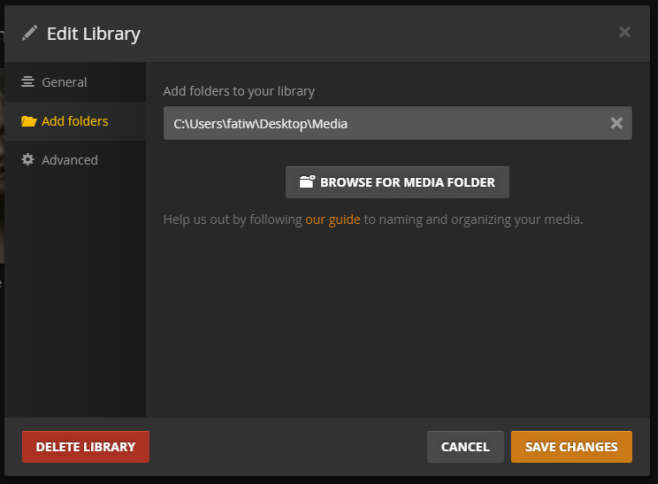
Stap 6: Nu je Plex hebt ingesteld met je media, kun je het spelen via je Chromecast. Zorg ervoor dat het apparaat is verbonden en dat de Chromecast-extensie het kan zien. Selecteer in uw Plex-bibliotheek een film of tv-programma dat u wilt bekijken en speel het af. Rechtsboven in de mediaspeler ziet u een castknop. Klik erop, selecteer het Chromecast-apparaat uit de extensie waarnaar u wilt casten en de show begint met casten. U kunt de afspeelpositie en het volume beheren vanuit uw browser.
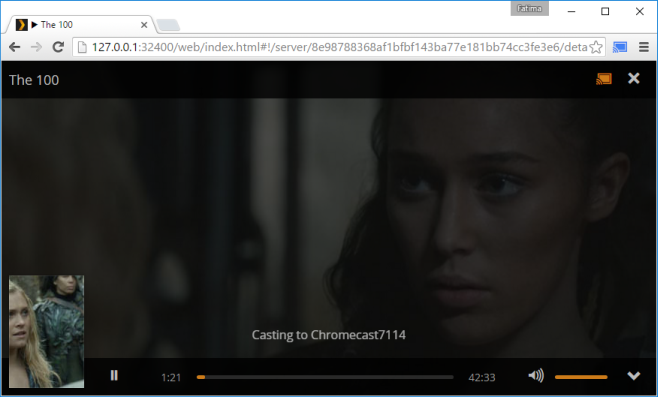
Dat is alles wat nodig is. Als u herhaaldelijk een foutmelding krijgt dat uw media niet kan worden gevonden en u wordt gevraagd u aan te melden, sluit u de browser. Klik in het systeemvak met de rechtermuisknop op het Plex-pictogram en selecteer de optie om het te openen / starten. Wanneer het in de browser wordt geopend, logt u opnieuw in en begint u uw media af te spelen.
Plex downloaden













Comments